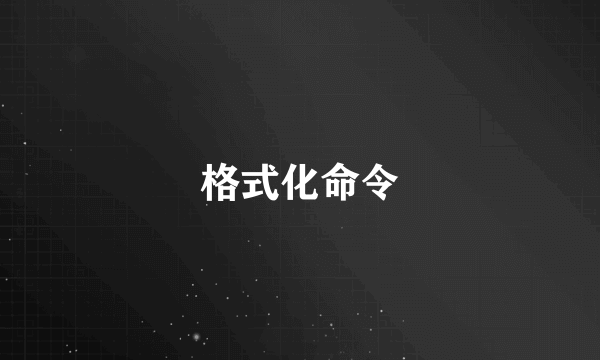u盘 格式化
的有关信息介绍如下:在Windows系统中,格式化U盘有多种方法,以下是三种常见的方法:通过文件管理器进行格式化:将U盘插入电脑,打开文件管理器(Windows资源管理器)。在文件管理器中,找到并右键点击U盘图标,选择“格式化”选项。在弹出的格式化窗口中,选择文件系统类型(如FAT32、NTFS等)、簇大小和卷标等选项。点击“开始”按钮开始格式化过程。通过磁盘管理进行格式化:打开Windows磁盘管理工具(可以通过搜索栏输入“磁盘管理”找到)。在磁盘管理工具中,找到并右键点击U盘所在的磁盘。选择“删除卷”(如果U盘有多个分区,需要先删除所有分区),然后点击“确定”按钮进行删除。删除完成后,U盘的状态会变成“未分配”。在“未分配”状态的U盘上,右键点击并选择“新建简单卷”,按照向导进行新建。通过命令提示符进行格式化:打开命令提示符(可以通过搜索栏输入“cmd”找到)。输入“diskpart”并回车,进入磁盘分区工具。输入“list disk”并回车,列出所有磁盘信息,找到U盘的磁盘号。输入“select disk X”(X为U盘的磁盘号)并回车,选择U盘。输入“clean”并回车,清除U盘上的所有分区和数据。输入“create partition primary”并回车,创建一个新的主分区。输入“format fs=ntfs quick”并回车,以NTFS文件系统快速格式化U盘。需要注意的是,格式化U盘会删除所有数据,因此在进行格式化之前,务必备份重要文件。此外,如果U盘无法格式化,可以尝试先检查U盘是否存在问题,并进行修复。下面的视频将演示如何通过文件管理器对U盘进行格式化: